Создание собственных отчетов
Какие отчеты можно сохранять?
Всем пользователям доступна возможность создания собственных отчетов из стандартных отчетов:
- Журнал звонков
- Все источники
- Контекстная реклама
Какие изменения в отчетах учитываются при сохранениях?
Для создания своего отчета, в готовый стандартный отчет нужно внести как минимум 1 изменение. В противном случае своё отчет сохранить не получится. В сохраненном отчете учитываются следующие изменения.
- Для отчета «Журнал звонков»:
- Вид отображения таблицы — базовый отчет или расширенный
- Набор и порядок столбцов в таблице отчета
- Фильтр по типу и статусу обращения
- Фильтр по источнику
- Фильтр по географии
- Фильтр по длительности
- Фильтр по источнику обращения
- Фильтр по тегу
- Фильтры по UTM-меткам
- Фильтры по поведению и технологиям пользователей:
- Страница входа
- Страница обращения
- Время на сайте до обращения
- Просмотрам страниц до обращения
- Количеству визитов
- Тип устройства
- Браузер
- Разрешение экрана
- Тип ОС
- Виртуальный номер
- Реальный номер
- Для отчетов «Все источники» и «Контекстная реклама»:
- Вид отображения таблицы — базовый отчет или расширенный
- Набор и порядок столбцов в таблице отчета
- Фильтр по названию рекламного источника
- Фильтры по UTM-меткам
- Группировка в таблице отчета
- Фильтры в таблице отчета
Как сохранить свой отчет?
После внесения изменений в отчеты для сохранения нового нужно нажать на иконку с символом «Дискета» рядом с названием отчета.
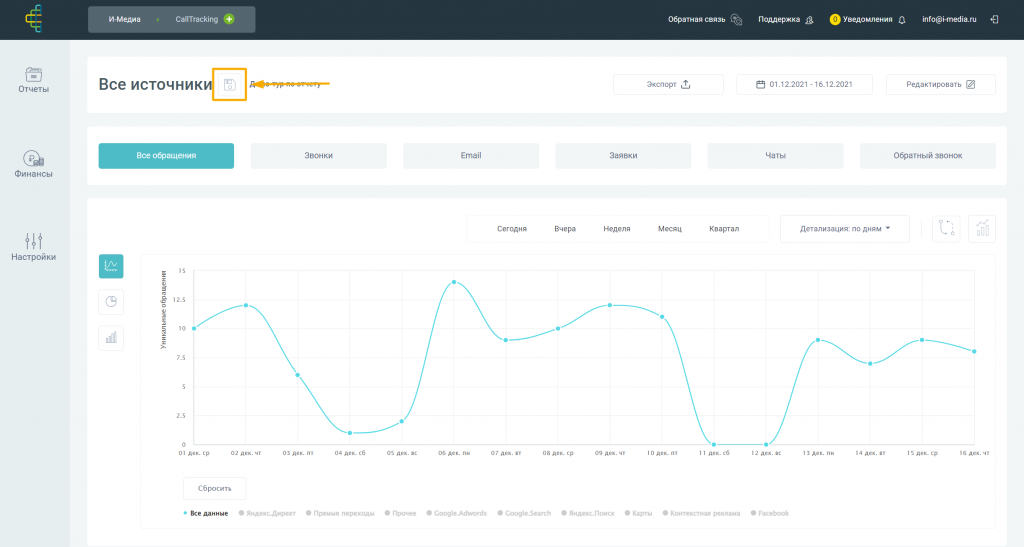
В открывшемся окне укажите уникальное название отчета и нажмите кнопку «Сохранить»
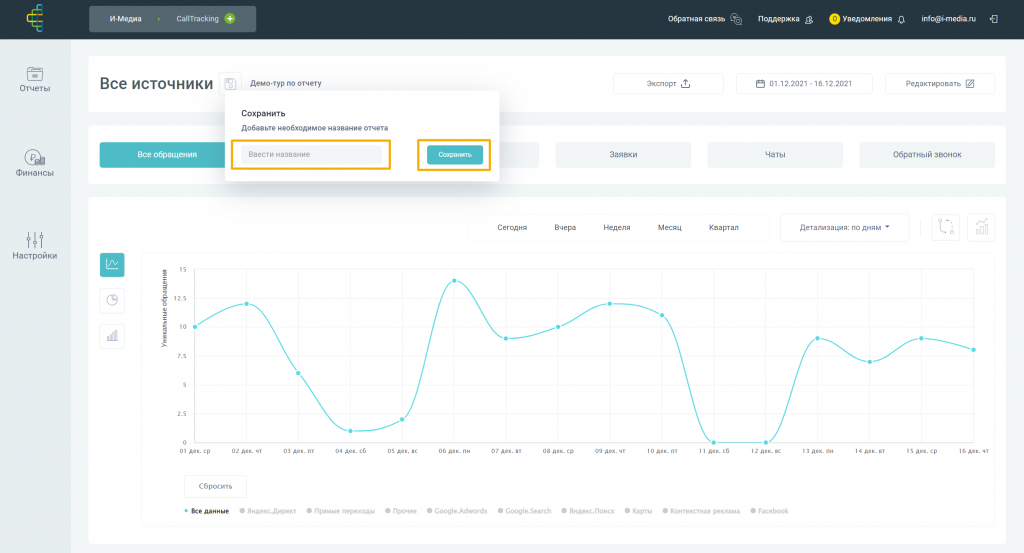
После сохранения страница отчета перезагрузится, а ссылка на отчет появится в левом боковом меню в разделе «Отчеты». Ссылка на сохраненный отчет будет размещен рядом с тем отчетом, из которого он был сделан и обозначен соответствующей иконкой.
Можно ли переименовать свой отчет?
Да, конечно. Нужно зайти в свой отчет и не внося изменения нажать на иконку «Сохранить» рядом с названием. В открывшемся окне ввести новое название отчета и нажать кнопку «Сохранить».
Как удалить свой отчет?
Для этого зайдите в свой отчет, нажмите иконку «Удалить» и подтвердите своё действие. Отчет будет удален безвозвратно, восстановить его нельзя.
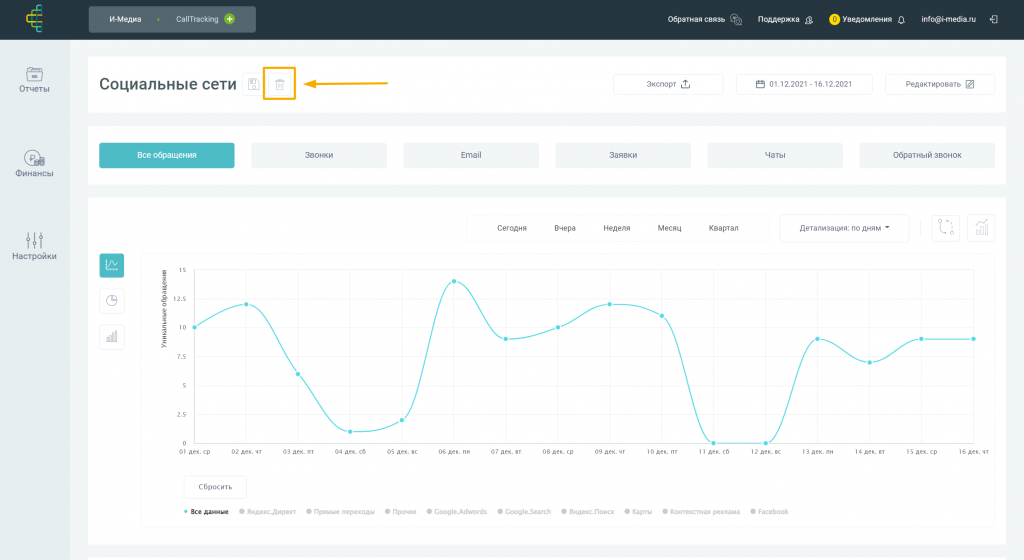
Какие есть ограничения для своих отчетов?
Есть несколько ограничений:
- Количество своих отчетов, сохраненных из «Журнала обращений» не может превышать 5
- Количество своих отчетов, сохраненных из «Всех источников» и «Контекстной рекламы» не может превышать 10 в сумме.
- Длинна названия своего отчета ограничена 24 символами